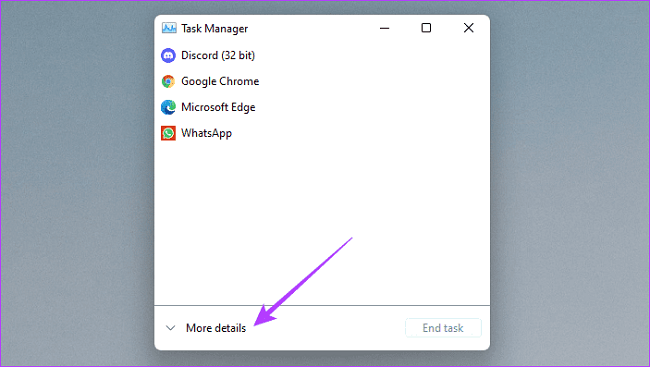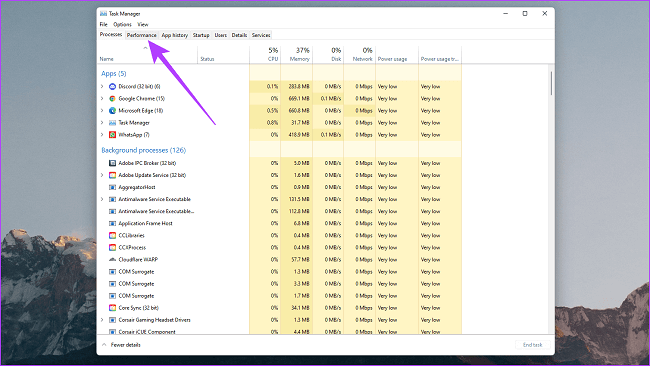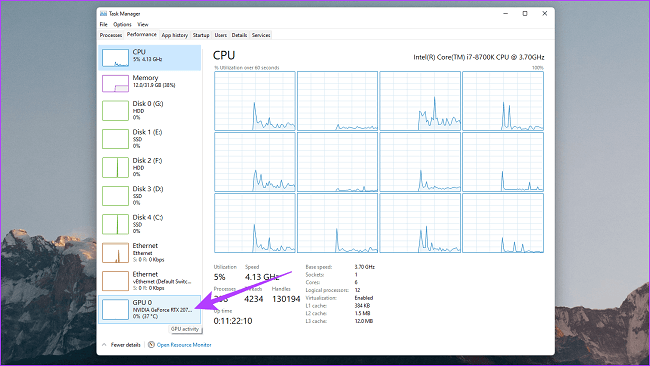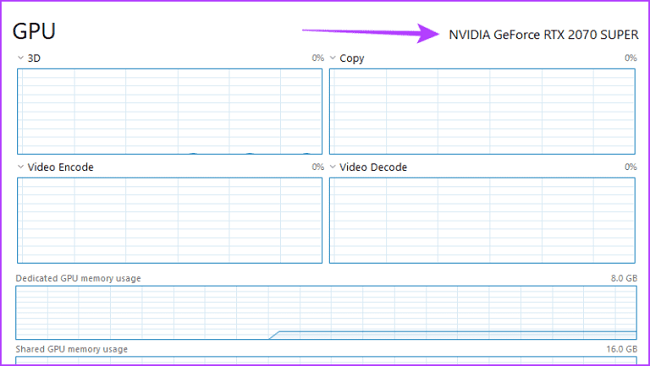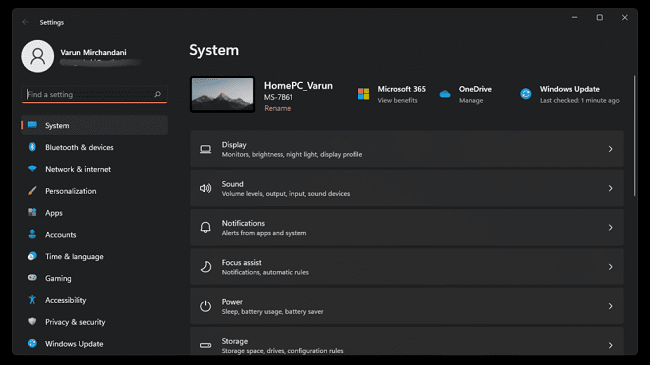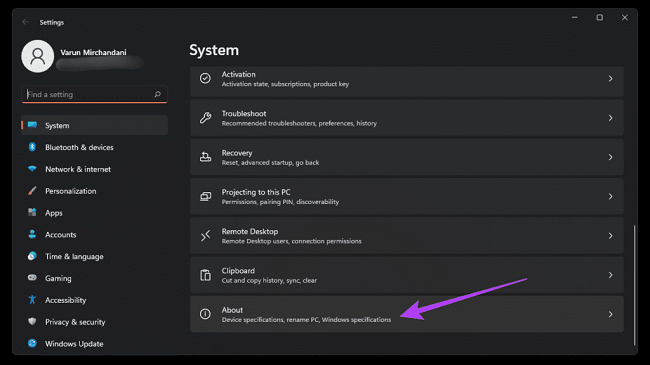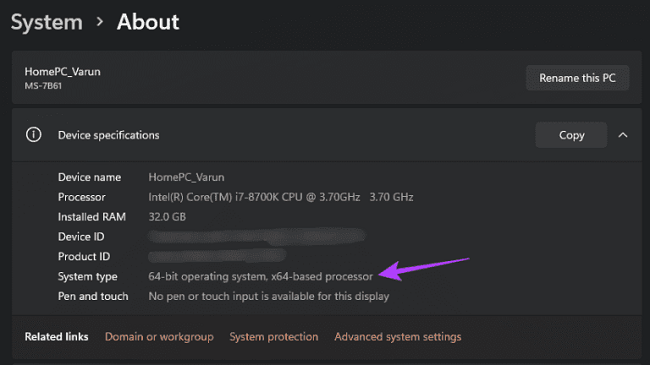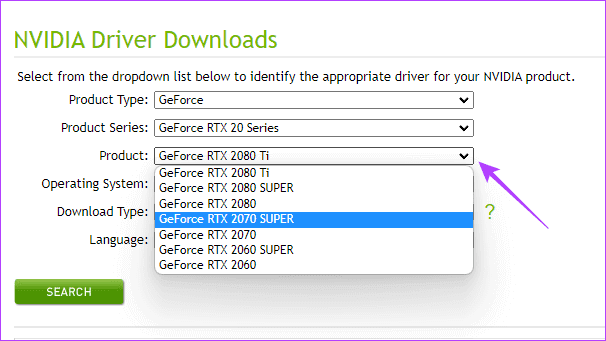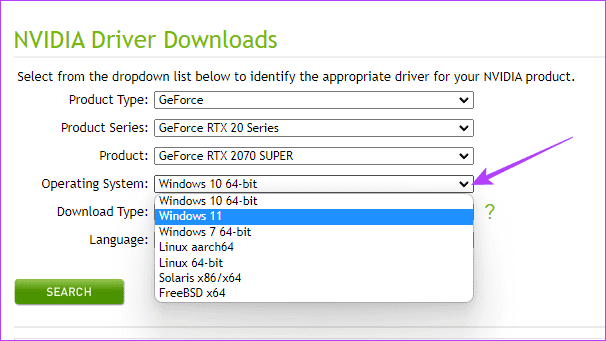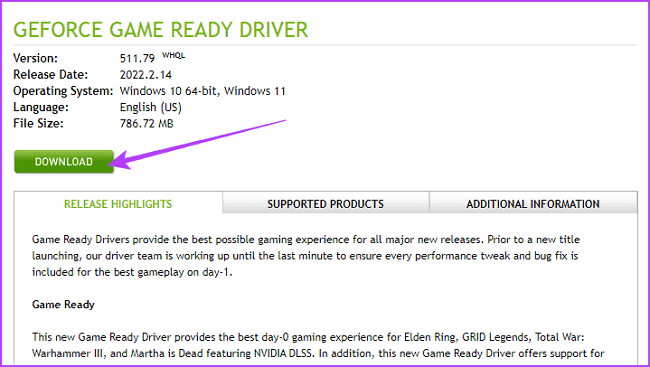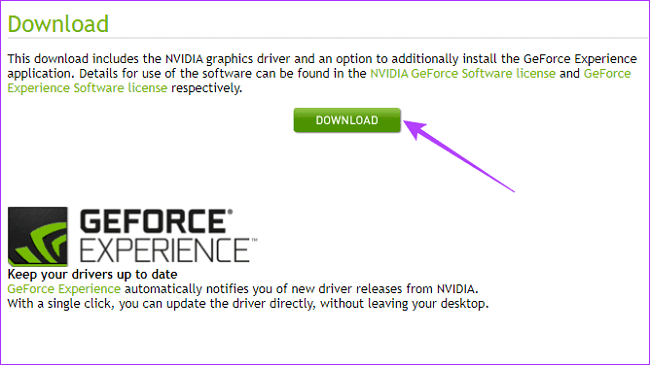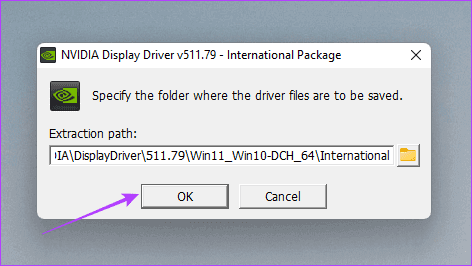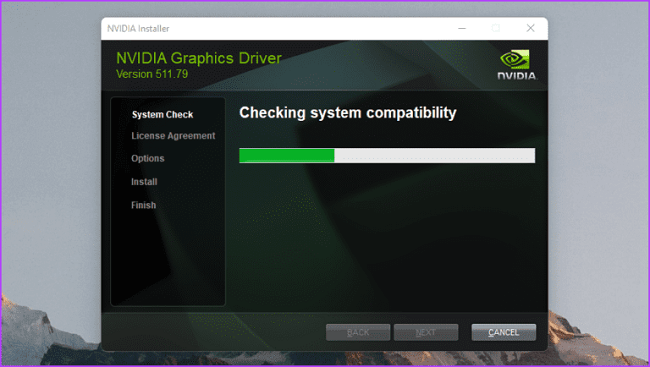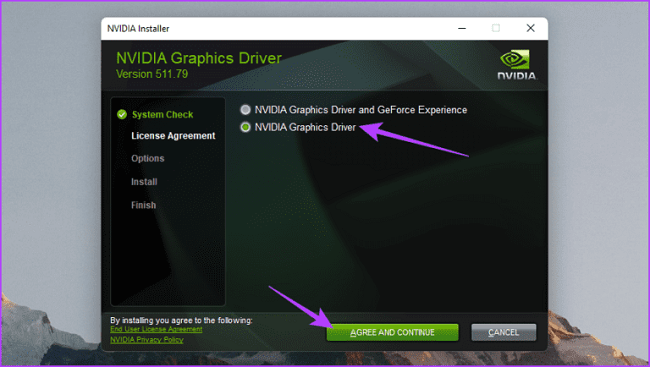كيفية تنزيل وتثبيت برامج تشغيل NVIDIA بدون GeForce Experience
تنزيل وتثبيت برامج تشغيل NVIDIA ، عندما يتعلق الأمر بألعاب الكمبيوتر، تظل وحدات معالجة الرسومات من NVIDIA هي الخيار المفضل لمعظم اللاعبين. ومع ذلك، فإن الشيء الوحيد الذي يزعج معظم المستخدمين هو مدى صعوبة تحديث برامج تشغيل بطاقة الرسومات أو كرت الشاشة. بينما تحاول NVIDIA تسهيل الأمور من خلال تقديم برنامج GeForce Experience، لكن هذا ليس الحل المثالي.
في البداية، يعد NVIDIA GeForce Experience تطبيقًا ثقيلًا يستهلك الكثير من المساحة والموارد على نظامك. لكن ستحتاج إلى تسجيل الدخول إلى التطبيق لاستخدامه. بينما يقدم برنامج GeForce Experience ميزات رائعة مثل تسجيل طريقة اللعب وتحسين ألعابك، إلا أنها لا تزال أداة غير ضرورية لمعظم اللاعبين الذين يحتاجون فقط إلى تحديث برامج تشغيل كرت الشاشة GPU الخاص بهم.
فإذا كنت أحد هؤلاء، فقد وصلت إلى المكان الصحيح. سيوضح لك هذا الدليل من موقع عربي تك كيفية تنزيل وتثبيت برامج تشغيل NVIDIA بدون GeForce Experience. تابع لتتعرف أكثر على الطريقة.
كيف تتحقق من نوع كرت الشاشة من NVIDIA المتوفر لديك في الحاسوب؟
أولاً، تحتاج إلى التحقق من بطاقة رسومات NVIDIA التي قمت بتثبيتها على نظامك. حيث أن هذا الأمر هو الشيء الأهم لتسهيل عملية الوصول إلى التحديث الصحيح لكرت الشاشة لديك. للقيام بذلك، اتبع الخطوات أدناه.
اضغط على مفاتيح Ctrl + Shift + Esc معًا من لوحة المفاتيح لفتح إدارة المهام. ثم انقر فوق مزيد من التفاصيل More Details في الجزء السفلي الأيمن لتوسيع نافذة إدارة المهام.
الآن في لوحة إدارة المهام، انقر فوق علامة التبويب “الأداء” للتبديل إلى الشاشة الخاصة بها.
في الجانب الأيسر من لوحة إدارة المهام، سترى المكونات المختلفة المثبتة على نظامك. انقر فوق قسم GPU وهو القسم الخاص بكرت الشاشة المثبت في نظامك لعرض تفاصيله.
قم بتدوين اسم كرت الشاشة GPU الخاص بشركة نيفيديا الموجود في جهاز الكمبيوتر الخاص بك.
كيفية التحقق مما إذا كان نظام التشغيل Windows لديك 32 بت أو 64 بت
الشيء التالي الذي تحتاج إلى تأكيده هو ما إذا كنت تستخدم إصدار 32 بت أو 64 بت من Windows. بينما توجد العديد من الطرق للتحقق من ذلك، سنعرض لك أسهلها.
اضغط على مفتاحي Windows + I من لوحة المفاتيح لفتح صفحة إعدادات Windows في الحاسوب لديك.
في صفحة إعدادات نظام التشغيل ويندوز لديك، قم بالتمرير لأسفل إلى قسم “حول أو About” وانقر فوقه.
قم بتدوين نوع النظام الخاص بك تحت مواصفات الجهاز. وهنا ستجد أن النظام إما 32 بت أو 64 بت.
كيفية تنزيل وتثبيت برامج تشغيل NVIDIA بدون GeForce Experience
الآن بعد أن أصبح لديك جميع المعلومات الضرورية حول جهاز الكمبيوتر الخاص بك، يمكنك تنزيل برامج تشغيل NVIDIA GPU. وهنا سنتعرف على الطريقة للتثبيت بدون الحاجة إلى برنامج GeForce Experience. تابع كيف يمكن القيام بذلك.
أولًا، توجه إلى صفحة تنزيل برنامج تشغيل NVIDIA، وذلك من خلال الرابط في الأسفل.
حدد نوع المنتج الخاص بك بناءً على بطاقة الرسومات الخاصة بك. حيث قمنا بمعرفة نوع كرت الشاشة في الخطوة الأولى أعلاه.
حدد إصدار Windows الخاص بك مع نوع النظام. وذلك إما 32 بت أو 64 بت، وهذي هي الخطوة الثانية التي قمنا بها أيضًا في الخطوات أعلاه.
يكفي فقط أن تقوم الآن بالنقر على خيار البحث الآن أو Search. وذلك من أجل بدء البحث عن برنامج تشغيل الرسوميات الأحدث الخاص بكرت شاشة نيفيديا الذي تمتلكه.
سيتم تحديث الصفحة لتظهر لك أحدث إصدار من برنامج التشغيل الخاص بكرت الشاشة من نيفيديا. هنا، انقر فوق تنزيل Download.
في الصفحة الجديدة التي تفتح، انقر فوق تنزيل مرة أخرى. سيبدأ تنزيل أحدث حزمة برنامج تشغيل لبطاقة الرسومات الخاصة بك بتنسيق .EXE.
كيفية تثبيت برامج تشغيل NVIDIA بدون GeForce Experience
الآن وقد تم تنزيل أحدث حزمة برنامج تشغيل NVIDIA على جهاز الكمبيوتر الخاص بك، فقد حان وقت تثبيتها. ومع ذلك، لاحظ أن NVIDIA ستظل تحاول إقناعك بتثبيت GeForce Experience على نظامك. لتجنب ذلك، اتبع الخطوات أدناه.
انقر نقرًا مزدوجًا فوق حزمة برنامج التشغيل لفتحها بعد تنزيلها. سيطلب منك أولاً تحديد مسار استخراج له. فقط انقر فوق “موافق OK”.
بمجرد استخراج الملفات، ستفتح نافذة NVIDIA Installer، حيث سيبدأ هنا بفحص النظام.
في الخطوة التالية، سيسألك المثبت عما إذا كنت ترغب في تثبيت NVIDIA Graphics Driver و GeForce Experience، أو فقط NVIDIA Graphics Driver. حدد الخيار الثاني، ثم انقر فوق موافق ومتابعة.
اتبع التعليمات التي تظهر على الشاشة لإنهاء تثبيت برامج تشغيل الرسوميات الخاصة بـِ NVIDIA. وبهذا نكون قد تمكنا من تثبيت أحد برامج تشغيل رسوميات Nvidia بدون الحاجة إلى برنامج GeForce Experience.